Вопрос
Проблема: как удалить Opera Stable?
Привет ребята. Недавно я установил на свой компьютер браузер Opera Stable, потому что увидел рекламу на веб-сайте. Я использовал Google Chrome много лет назад - его установил мой сообразительный друг. Я мало что знаю о браузерах, но по умолчанию я использую Opera, хотя я бы предпочел вернуться в Chrome. Пожалуйста, не могли бы вы мне помочь?
Решенный ответ
Opera Stable - это официальный выпуск веб-браузера, с которым столкнутся те, кто загрузил установщик с официального сайта. Бесплатное ПО[1] app присутствует на рынке с 1995 года и в какой-то момент был одним из самых популярных браузеров во всем мире. Однако сейчас его доля упала до 2,3%, хотя, учитывая, что интернетом пользуются 4,5 миллиарда человек, это все еще МНОГО пользователей. Тем не менее, если вы хотите удалить Opera Stable со своего компьютера, вы попали в нужное место.
Opera - относительно уникальный веб-браузер, основанный на проекте Chromium и обладающий множеством преимуществ. За годы работы оно приобрело достойную репутацию среди пользователей и имеет множество последователей, верных этому приложению на протяжении многих лет. В настоящее время Opera Stable поддерживает множество функций, в том числе:
- Встроенный блокировщик рекламы, который помогает уберечь от назойливой и навязчивой рекламы.
- VPN, обеспечивающая анонимность в сети
- Встроенные мессенджеры, помогающие пользователям оставаться на связи
- Полностью настраиваемый
Тем не менее, есть много причин, по которым пользователи могут захотеть удалить Opera Stable, и одна из основных проблем, с которыми они сталкиваются, - это когда клиент глючит. Тем не менее, это происходит относительно редко, и пользователи смогут относительно легко удалить Opera Stable через панель управления (Windows) или папку приложений (Mac).
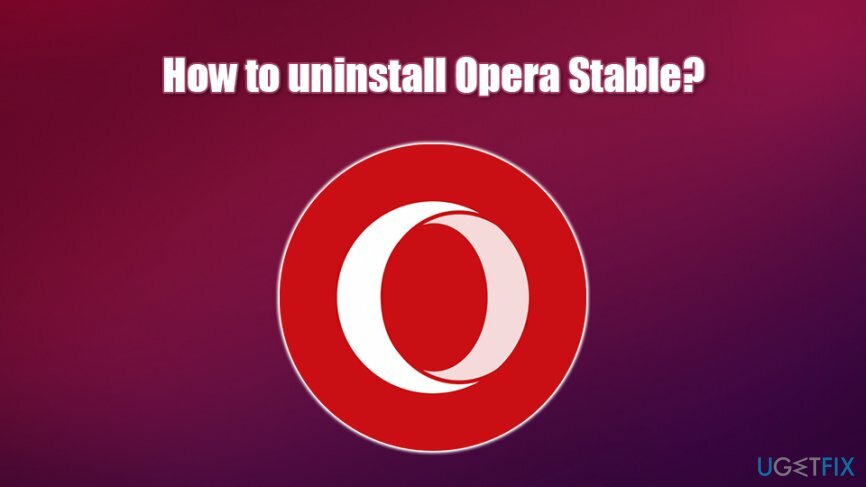
Ниже вы найдете инструкции о том, как регулярно удалять Opera Stable, а также дополнительные инструкции для тех, у кого возникают проблемы с завершением работы приложения. Обратите внимание, что этот браузер не является вирусом или чем-либо в этом роде - это уважаемое и надежное программное обеспечение, разработанное уважаемой норвежской компанией. Помимо Opera Stable, пользователи также могут столкнуться с Opera Mini, Opera Mobile, Opera Touch и Opera GX для игр, которые вышли в июне 2019 года.[2]
Чтобы полностью удалить Opera Stable, вам нужно будет выполнить указанные шаги в правильном порядке, иначе процесс может завершиться ошибкой. Если вы не слишком знакомы с реестром Windows,[3] вы не должны вмешиваться в это, а вместо этого используйте автоматическое программное обеспечение, которое может успешно исправить любые ошибки на вашем компьютере - мы предлагаем использовать ReimageСтиральная машина Mac X9.
Удалите Opera Stable из Windows
Чтобы удалить эти файлы, вам необходимо приобрести лицензионную версию Reimage Reimage удалить программное обеспечение.
В отличие от Opera для Mac, клиент Windows может потребовать некоторого вмешательства в реестр, что обычно не рекомендуется для начинающих пользователей. Тем не менее, если вы будете внимательно следовать инструкциям, это не должно доставить вам никаких хлопот. Без промедления начните удаление Opera Stable!
Шаг 1. Завершите процессы, связанные с Opera
Чтобы удалить эти файлы, вам необходимо приобрести лицензионную версию Reimage Reimage удалить программное обеспечение.
Чтобы обеспечить легкое устранение, закройте браузер и все связанные задачи через диспетчер задач:
- Нажмите Ctrl + Shift + Esc на клавиатуре, чтобы открыть Диспетчер задач
- Нажмите Подробнее внизу
- Найдите браузер Opera, щелкните его один раз и выберите Завершить задачу в правом нижнем углу
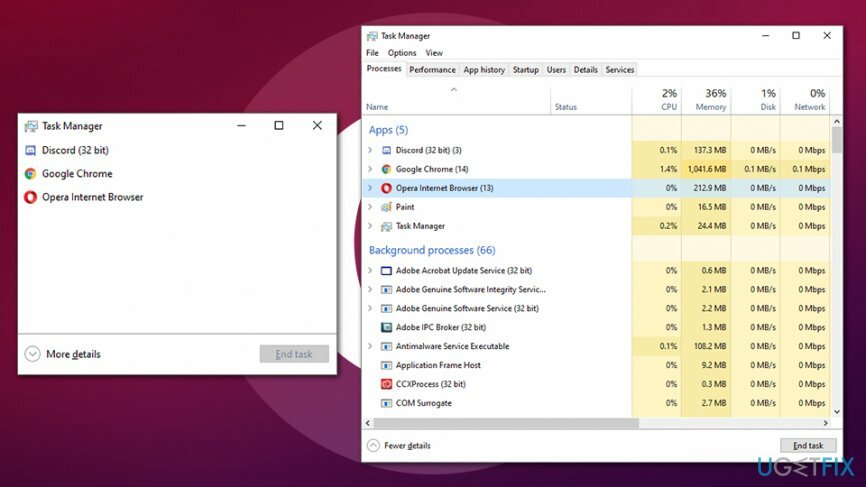
- Сделайте то же самое с любыми другими связанными задачами, такими как автоматическое обновление Opera.
Шаг 2. Удалите Opera Stable через панель управления
Чтобы удалить эти файлы, вам необходимо приобрести лицензионную версию Reimage Reimage удалить программное обеспечение.
- Введите Панель управления в поиск Windows и нажмите Входить
- На панели управления перейдите в Программы> Удалить программа
- Щелкните правой кнопкой мыши на Опера Конюшня и выберите Удалить
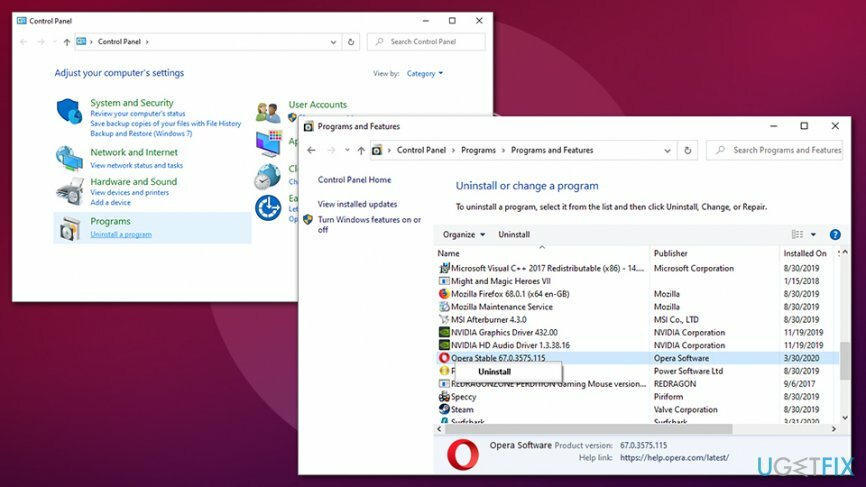
- Следуйте инструкциям на экране, чтобы удалить Opera Stable
Шаг 3. Избавьтесь от связанных файлов
Чтобы удалить эти файлы, вам необходимо приобрести лицензионную версию Reimage Reimage удалить программное обеспечение.
При установке программы в процессе может быть создано несколько папок и файлов. Чтобы избавиться от остатков Opera Stable, перейдите в следующую папку и удалите связанные файлы:
- C: \ Users \% USER% \ AppData \ Local \ Programs \ Opera
- C: \ Users \% USER% \ AppData \ Roaming \ Opera Software \ Opera Stable
- C: \ Users \% USER% \ AppData \ Local \ Opera Software \ Opera Stable
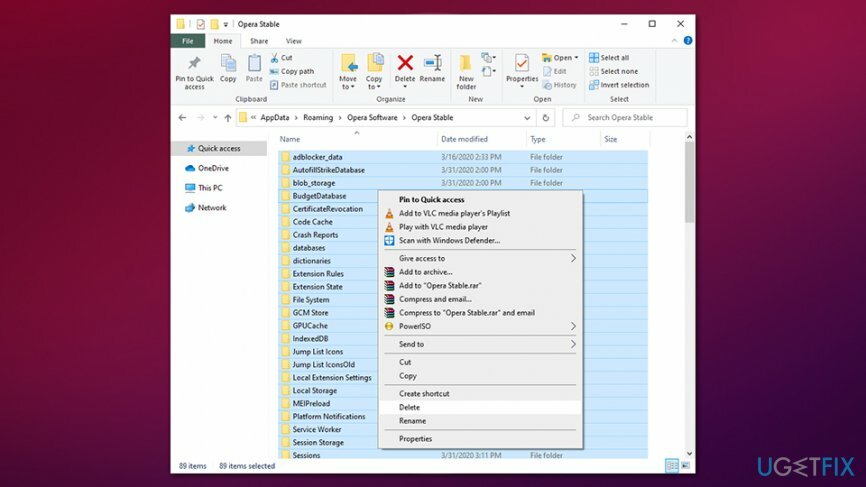
Шаг 4. Изменить реестр Windows (необязательно)
Чтобы удалить эти файлы, вам необходимо приобрести лицензионную версию Reimage Reimage удалить программное обеспечение.
Этот шаг не является обязательным, если установка прошла гладко. Однако, если вы столкнулись с ошибками или не можете избавиться от файлов Opera Stable, вот что делать:
- Введите regedit в поиск Windows и нажмите Входить
- Если отображается Контроль учетных записей пользователей, нажмите да
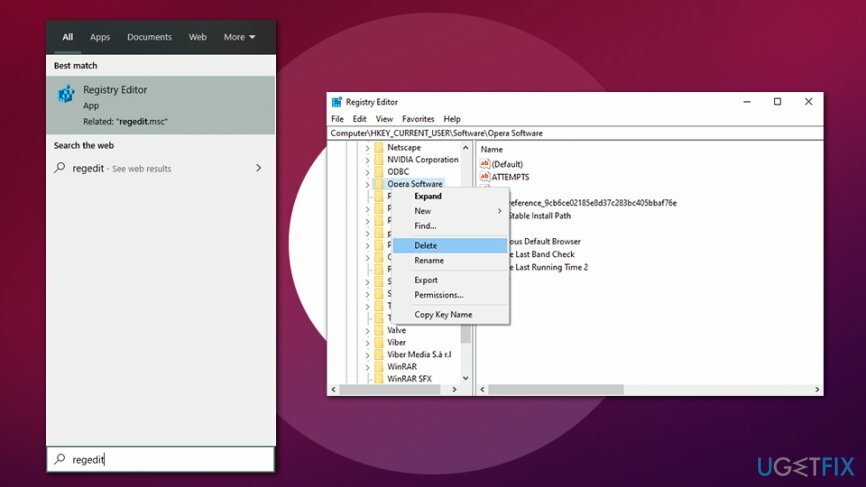
- Здесь вы должны найти и удалить все записи реестра которые принадлежат Opera Stable. Ищите файлы в этих местах:
HKEY_CURRENT_USER \ Software \ Opera StableHKEY_LOCAL_MACHINE \ Software \ Microsoft \ Windows \ CurrentVersion \ Run \ eg ui.
Удалите Opera Stable с Mac
Чтобы удалить эти файлы, вам необходимо приобрести лицензионную версию Reimage Reimage удалить программное обеспечение.
Пользователи macOS также могут удалить Opera Stable простым способом - перетащив приложения в корзину. Однако необходимо выполнить еще несколько шагов.
Шаг 1. Выключите Opera через Activity Monitor
Чтобы удалить эти файлы, вам необходимо приобрести лицензионную версию Reimage Reimage удалить программное обеспечение.
Монитор активности является эквивалентом диспетчера задач в Windows. Здесь вы можете срать различные запущенные процессы.
- Перейти к Приложения> Утилиты папка
- Найдите и дважды щелкните Монитор активности
- Отсюда найдите записи (opera_autoupdate, Opera Helper, Opera), относящиеся к Opera Stable, и нажмите Принудительно выйти в верхнем левом углу окна
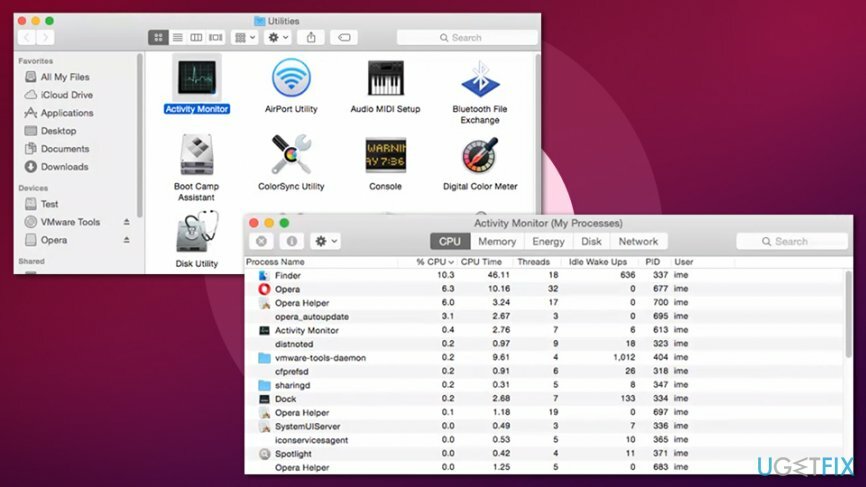
Шаг 2. Переместить приложение в корзину
Чтобы удалить эти файлы, вам необходимо приобрести лицензионную версию Reimage Reimage удалить программное обеспечение.
- Перейти к Приложения папка
- Найдите Опера Конюшня
-
Щелкните правой кнопкой мыши и выберите Переместить в корзину
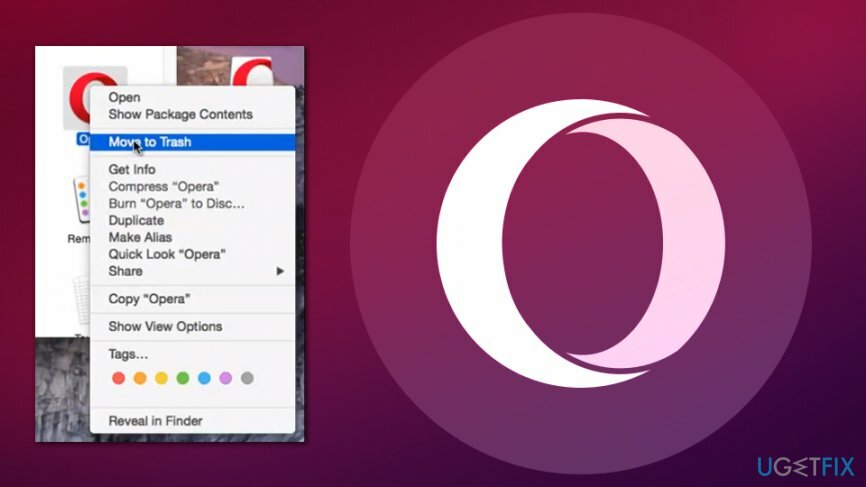
Шаг 3. Удалите оставшиеся файлы Opera Stable
Чтобы удалить эти файлы, вам необходимо приобрести лицензионную версию Reimage Reimage удалить программное обеспечение.
- Нажмите на Finder и выберите Идти
- Выбирать Перейти в папку…
- В новом окне введите /Library/LaunchAgents и нажмите на Идти
- Проверьте наличие записей, связанных с Opera.app, и переместите их в корзину.
- Возвращаться Перейти в папку… и проверьте / Library / Application Support, / Library / LaunchDaemons, / Library / Preferences /, / Library / Caches / папки и ищите другие следы - удаляйте их.
Избавьтесь от программ одним щелчком мыши
Вы можете удалить эту программу с помощью пошагового руководства, предоставленного вам экспертами ugetfix.com. Чтобы сэкономить ваше время, мы также выбрали инструменты, которые помогут вам выполнить эту задачу автоматически. Если вы торопитесь или чувствуете, что у вас недостаточно опыта, чтобы удалить программу самостоятельно, смело используйте следующие решения:
Предложение
сделай это сейчас!
Скачатьпрограммное обеспечение для удаленияСчастье
Гарантия
сделай это сейчас!
Скачатьпрограммное обеспечение для удаленияСчастье
Гарантия
Если вам не удалось удалить программу с помощью Reimage, сообщите о своих проблемах в нашу службу поддержки. Убедитесь, что вы предоставили как можно больше подробностей. Сообщите нам все подробности, которые, по вашему мнению, нам следует знать о вашей проблеме.
Этот запатентованный процесс восстановления использует базу данных из 25 миллионов компонентов, которые могут заменить любой поврежденный или отсутствующий файл на компьютере пользователя.
Для восстановления поврежденной системы необходимо приобрести лицензионную версию Reimage инструмент для удаления вредоносных программ.

Чтобы оставаться полностью анонимным и не допустить, чтобы интернет-провайдер и правительство от шпионажа на вас, вы должны использовать Частный доступ в Интернет VPN. Это позволит вам подключаться к Интернету, оставаясь полностью анонимным, за счет шифрования всей информации, предотвращения трекеров, рекламы, а также вредоносного контента. Самое главное, вы остановите незаконную слежку, которую за вашей спиной проводят АНБ и другие правительственные учреждения.
Непредвиденные обстоятельства могут произойти в любой момент при использовании компьютера: он может выключиться из-за отключения электроэнергии, Может возникнуть синий экран смерти (BSoD) или случайные обновления Windows могут произойти на машине, когда вы ушли на несколько минут. минут. В результате ваши школьные задания, важные документы и другие данные могут быть потеряны. К восстанавливаться потерянные файлы, вы можете использовать Восстановление данных Pro - он ищет копии файлов, которые все еще доступны на вашем жестком диске, и быстро их извлекает.